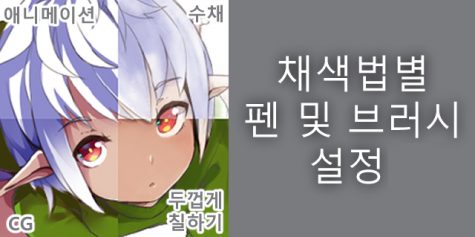2025 그림 앱 추천 및 비교 [유료/무료]
![2025 그림 앱 추천 및 비교 [유료/무료]](https://www.clipstudio.net/wp-content/uploads/2019/08/0445d7ecb2e2ef57d04ad0727c721778-475x237.png)
디지털 일러스트나 웹툰을 그리기 위해서는 그래픽 소프트웨어, 그림 그리기 앱, 만화 제작 앱을 사용합니다. PC, 스마트폰, 태블릿에서도 부담없이 그림 그리기를 즐길 수 있게 되었습니다. 이번에는 유료와 무료를 포함한 그림 소프트웨어/앱 12종에 대한 기능을 비교하면서 소개하겠습니다.
목차
그림 그리기 앱을 선택하기 위한 확인 사항
인기 그림 그리기 앱 소개
그림 그리기 앱을 선택하기 위한 확인 사항
그림 그리기 앱을 선택하기 위한 확인 사항입니다. 항목별로 추천하는 그림 그리기 앱을 게재했습니다.

■ 사용 환경 선택
우선 어떤 환경에서 그림을 그리고 싶은지에 따라 선택할 수 있는 앱이 달라집니다.
환경별로 추천하는 그림 그리기 앱을 소개합니다.
같은 일러스트 및 만화 앱이라도 기기나 OS의 종류가 다르면 앱을 사용할 수 없거나 사용할 수 있는 기능이 달라질 수 있습니다. 또한 자신이 갖고 있는 태블릿, 스마트폰, PC 등에서 사용할 수 있는지 일러스트 및 만화 제작 앱에 대응하는 OS와 그 버전을 잘 확인합시다.
PC(Windows/macOS)
PC에서 사용할 수 있는 추천 그림 그리기 앱입니다. 만화 제작에도 사용할 수 있는 앱도 있습니다.
태블릿
iPad나 Android 태블릿에서 사용할 수 있는 추천 그림 그리기 앱입니다.
Apple Pencil이나 BambooSketch에 대응하는 iPad라면 필압을 살린 작품을 그릴 수 있습니다. 만화를 그리기 위한 앱도 있습니다.
스마트폰
아이폰이나 안드로이드 스마트폰에서 사용할 수 있는 추천 그림 그리기 앱입니다.
■ 그림 그리는 목적 선택
알맞는 그림 그리기 앱을 찾기 위해 자신이 어떤 작품을 만들고 싶은지 생각해 봅시다. 그리고 싶은 것에 따라 편리한 앱이 달라집니다. 또한 인쇄 및 웹 등 발표하는 방법이나 일러스트, 만화, 웹툰 등 그리고 싶은 분야에 따라서도 필요한 기능이 달라집니다.
본격적으로 일러스트나 만화를 그리고 싶다
본격적으로 그림을 그릴 수 있는 앱은 전문 크리에이터도 일할 때 사용하고 있습니다. 인쇄에 사용할 경우 해상도가 높은 데이터를 다룬다는 점도 선택 시 고려하면 편리합니다.
전문 크리에이터가 사용하는 앱은 미술 및 디자인 계열 대학교나 전문대학에서도 교재로써 도입하고 있습니다. 장래성을 고려하여 선택하면 사용 도중에 앱을 바꾸지 않아도 됩니다. 만약 만화를 그릴 가능성이 있다면 만화 전용 기능도 탑재된 제작 앱(이 중에서는 CLIP STUDIO PAINT)을 선택할 필요가 있습니다.
본격적인 창작이 가능한 그림 그리기 앱은 다음과 같습니다.
부담없이 일러스트나 만화 제작을 즐기고 싶다
우선 디지털 환경에 익숙해지려면 웹이나 SNS에서 부담없이 공개하거나 낙서에 사용할 수 있는 그림 그리기 앱을 사용해도 좋습니다. 간단한 일러스트를 그릴 수 있는 그림 그리기 앱은 가격이 저렴하거나 무료인 것이 많습니다.
외출했을 때 짬을 이용하여 러프나 콘티만을 그리려고 할 때는 본격적인 그림 그리기 앱과의 연계 기능도 염두에 두면 좋을 것입니다.
인기 그림 그리기 앱 소개
여기서부터는 그림 그리기 앱별 특징을 소개하겠습니다.
기능 외에 지원 및 체험판의 유무에 대해 소개합니다.
처음 그림 그리기 앱을 사용한다면 공식 지원 서비스나 사용법 정보가 풍부한 편이 사용할 때 안심이 됩니다.
또한 유료 그림 그리기 앱에서는 대개 체험판을 제공하고 있습니다. 체험판을 사용하여 편의성을 비교하면 자신에 맞는 것을 찾을 수 있습니다.
- Photoshop [iPad/Windows/macOS]
- CLIP STUDIO PAINT [iPad/iPhone/Android/Windows/macOS]
- 페인팅 툴 SAI [Windows]
- 이비스 페인트 [iPad/iPhone/Android/Windows]
- Procreate [iPad]
- MediBangPaint [iPad/iPhone/Android/Windows/macOS]
- PENUP [Windows/Android]
- Adobe Fresco [iPad/iPhone/Windows]
- Corel Painter [Windows/macOS]
- Krita [Windows/macOS]
- GIMP2 [Windows/macOS]
■ Photoshop [iPad/Windows/macOS]
전문 디자이너들이 애용하는 사진 편집으로 유명한 그래픽 소프트웨어 – 매우 다양한 기능을 가진 소프트웨어로 일러스트를 그릴 때도 사용할 수 있습니다. 사용자 정의 설정이 필수이므로 그림 그리기 소프트웨어에 익숙한 중급자 이상인 분께 추천합니다.
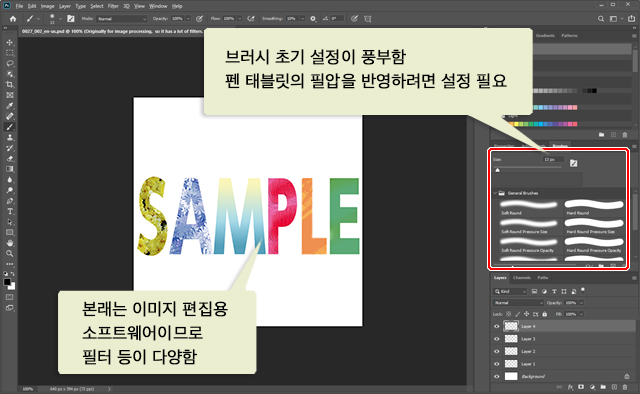
디자인 현장이나 사진 편집의 세계에서는 업무용 소프트웨어로 유명합니다. 디자인 계열의 학교에서 많이 도입하고 있습니다.
매우 다양한 기능을 가지고 있어 웹, 인쇄물, 무비 등 다수의 데이터로 출력할 수 있는데 일러스트나 만화에 특화된 소프트웨어는 아닙니다. 초기 설정에서는 펜 태블릿의 필압이 비활성화되어 있는 등 펜과 브러시를 사용자 정의하는 데 번거롭습니다. 다만 사용자 정의 항목 자체가 많아서 자신이 선호하는 설정으로 하려는 분께 추천합니다.
원래 사진 편집용 소프트웨어이므로 색감 조정에 적합합니다. 또한 인쇄에 사용하는 CMYK 컬러 모드를 지원합니다. 따라서 CMYK를 지원하지 않는 SAI와 함께 사용되는 경우가 많습니다.
중급자 이상을 위한 것이므로 그림 그리기 소프트웨어에 익숙해져 만들고 싶은 것이 분명해지면 시도해 보시기 바랍니다.
이외에도 전문가용 버전의 기능을 대부분 포함한 Photoshop Elements가 있어 135,000원에 구입할 수 있습니다. 영구 버전이 아닌 3년 라이선스에 해당합니다. 웹용 일러스트라면 이것으로 문제없이 그릴 수 있습니다.
개발사: 어도비 시스템즈 주식회사
지원 및 사용법:
공식 사이트의 문의 양식 외에도 문제에 따라 채팅 등을 사용하여 문의할 수 있습니다. 공식 사이트에 질의응답이 가능한 커뮤니티가 있지만 사진 편집이나 디자인 관련 질문이 많은데 비해 일러스트나 만화 관련 질문은 적습니다.
웹 정보 및 사용법을 소개하는 책은 가장 많습니다. 다만 일러스트나 만화에 특화된 정보는 극히 일부만 제공하고 있습니다.
체험판 구하는 법:
공식 사이트의 무료 체험판 페이지에서 다운로드 – 7일간 모든 기능(※) 사용 가능
※ 체험판으로 모든 기능을 사용하려면 Adobe ID를 만들어 등록해야 합니다.
※ 무료 체험 기간이 끝나면 자동으로 청구가 시작되므로 구입할지 고민된다면 무료 체험 기간을 확인해 둡시다.
구입 방법:
공식 사이트 이외에 각종 다운로드 페이지에서 구입 가능
가격:
월 ₩30,800(부가세 포함)~
- 공식 사이트에서는 신용카드 및 직불카드 결제, PayPal 결제 등을 통해 구입할 수 있습니다. 일본에서는 종합 가전몰에서 선불형 다운로드 카드(1년분)를 구입하면 현금 지불도 가능합니다.
■ CLIP STUDIO PAINT(클튜) [iPad/iPhone/Android/Windows/macOS]
일러스트, 만화(모노크롬/컬러), 애니메이션도 만들 수 있는 만능 소프트웨어입니다. 디지털 화구가 풍부하므로 바로 그림을 그릴 수 있습니다. 일러스트 이외에도 다양한 작품을 만들고 싶은 분께 추천합니다.
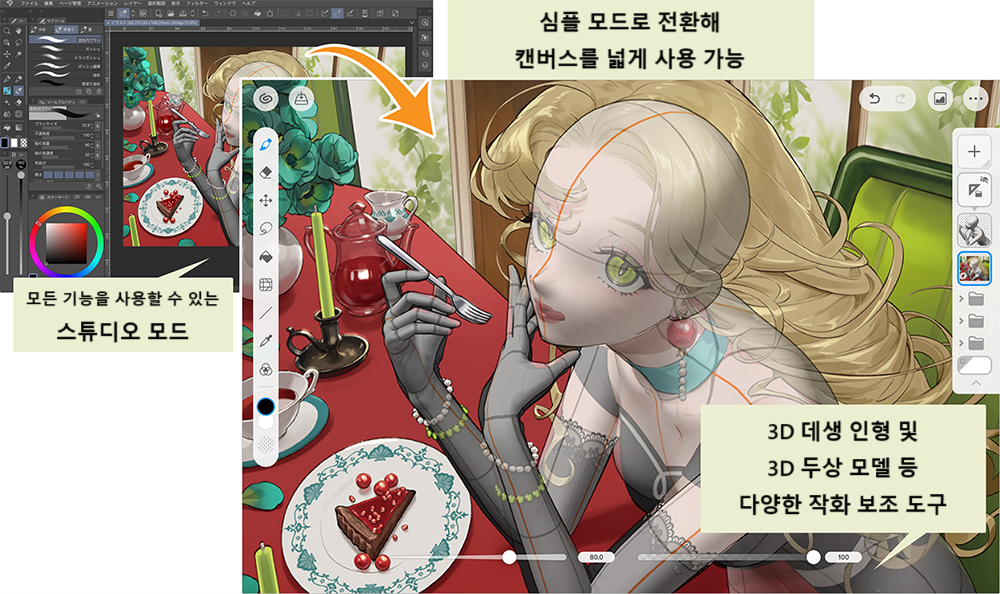
일러스트, 만화, 애니메이션 제작 현장에서 전문 크리에이터가 사용하는 앱입니다. 또한 일러스트, 만화, 애니메이션을 배울 수 있는 학교 및 기업에서 많이 도입하고 있습니다. 뛰어난 필기감으로 정평이 나 있습니다.
웹, 인쇄물, 동영상 등 다양한 데이터로 출력할 수 있습니다. 이미지와 문자를 자유롭게 배치할 수 있으므로 간단한 디자인에도 활용할 수 있습니다.
웹툰용 캔버스 설정이나 세로로 긴 작품을 분할하여 내보내는 기능 등 웹툰 제작에도 적합합니다.
또한 캔버스 작업 내용을 타임 랩스로 기록하여 출력한 메이킹 동영상을 SNS 등에 공유할 수 있습니다.
작품이 무단 전재되거나 도용되는 위험을 줄이기 위한 대책으로 전재 금지 문구나 작가의 사인을 워터마크나 노이즈 패턴을 추가할 수 있습니다.
많은 기능을 갖추고 있어 다루는 데는 익숙해질 필요가 있지만 자유롭게 포즈나 각도를 변경할 수 있는 3D 데생 인형과 작풍이나 캐릭터의 나이에 맞게 얼굴 부위를 조정할 수 있는 3D 두상 모델 등 초보자를 지원하는 기능도 있습니다.
펜과 붓 외에도 컬러 패턴 소재나 모노크롬 톤 등 다채로운 디지털 화구로 처음부터 여러 화풍에 도전할 수 있습니다. 또한 공식 서비스인 CLIP STUDIO ASSETS에서 25,000개 이상의 소재 중 원하는 소재를 다운로드할 수 있습니다. CLIP STUDIO PAINT 브러시는 전문가도 애용하고 있어 SNS에서 ‘추천 펜’ 해시태그로 인기 있는 펜을 검색할 수도 있습니다.
PRO와 EX의 두 가지 버전이 있습니다.
- CLIP STUDIO PAINT PRO
일러스트, 단일 페이지 만화, 3D 소재, 움직이는 일러스트 등 간단한 애니메이션을 제작하는 데 충분한 기능을 갖추고 있습니다.
- CLIP STUDIO PAINT EX
PRO 기능 외에 여러 페이지로 구성된 만화 제작 기능, MV 및 TV 애니메이션 제작 현장에서도 사용할 수 있는 장편 애니메이션 제작 기능 등 업계 제작 현장에서 사용할 수 있는 기능을 갖추고 있습니다.
CLIP STUDIO PAINT는 컬러 일러스트, 만화, 웹툰, 애니메이션 등 다양한 작품을 만들 때 최적인 앱입니다.
개발사: 주식회사 셀시스
지원 및 사용법:
공식 사이트의 서비스 지원(문의 양식)으로 개발사에 문의할 수 있습니다. 공식 사이트에서는 자주 하는 질문 외에도 상세한 기능 설명, 전문 크리에이터에 의한 메이킹 기사나 동영상이 다수 공개되어 있습니다. 또한 사용자끼리 질의응답할 수 있는 Q&A 서비스인 ‘CLIP STUDIO ASK’도 있으므로 부담없이 질문할 수 있습니다. 사용자들 간의 정보 교환은 SNS에서도 활발히 이루어지고 있습니다.
사용법을 소개한 책도 많은데 꾸준히 기능을 개선하고 있는 소프트웨어이므로 출판된 지 오래된 책은 설명 내용은 최신 사양과 일치하지 않을 수 있습니다.
체험판 구하는 법:
- Windows 및 macOS 버전은 공식 사이트의 무료 체험판 페이지에서 다운로드한 후 30일간 모든 기능(※ 1)을 사용할 수 있습니다. 월정액 플랜을 신청하면 최대 3개월 무료(※ 2)로 사용할 수 있습니다.
- CLIP STUDIO PAINT for Galaxy는 갤럭시 스토어에서 다운로드할 수 있습니다.
- CLIP STUDIO PAINT for Android/Chromebook은 플레이 스토어에서 다운로드할 수 있습니다.
- iPad 버전은 AppStore에서 다운로드한 후 월정액 플랜을 신청하면 최대 3개월 무료(※ 2)로 사용할 수 있습니다.
- iPhone 버전은 App Store에서 다운로드한 후 매일 1시간 모든 기능을 무료로 사용하실 수 있으며 앱 내 구입으로 시간 제한 없이 사용할 수 있습니다.
※ 1 체험판으로 모든 기능을 사용하려면 CLIP STUDIO 계정을 만들어 시용 등록을 해야 합니다.
※ 2 처음 월정액 플랜을 신청한 경우에 한합니다. 또한 앱을 통해 신청해야 합니다. 자세한 내용은 공식 사이트의 도움말을 참조하세요.
구입 방법:
CLIP STUDIO PAINT는 공식 사이트에서 구입하여 다운로드할 수 있습니다. 신용카드 및 직불카드 결제, PayPal 결제 등을 통해 구입할 수 있습니다.
공식 사이트 외에 온라인 스토어나 이벤트에서 패키지 버전(영어)을 구입할 수 있습니다. 기타 판매점에서도 구입할 수 있습니다.
iPad 및 iPhone 버전 모두 App Store에서 다운로드할 수 있습니다.
가격:
Windows/macOS
일시불(다운로드) 버전
- PRO: ₩62,000
- EX: ₩284,000
iPad/iPhone/Android/Windows/macOS 공통 월정액 플랜
iPad/iPhone/Android/Windows/macOS 중 기기 1대에서 이용 가능한 플랜입니다. 앱에서 신청해야 합니다.
- CLIP STUDIO PAINT PRO $4.49/월(연간 이용액 $26.99)
- CLIP STUDIO PAINT EX $8.99/월(연간 이용액 $76.99)
이 밖에도 유리한 플랜이 있습니다. 자세한 내용은 공식 사이트를 참조하세요.
■ 페인팅 툴 SAI [Windows]
단순한 인터페이스로 초보자가 사용하기 편하며 브러시의 움직임도 가벼운 소프트웨어입니다. 단순하기에 문자 입력이나 도형 그리기 등 생략된 기능도 많습니다. 우선 컬러 일러스트를 그려 보고 싶은 분께 추천합니다.
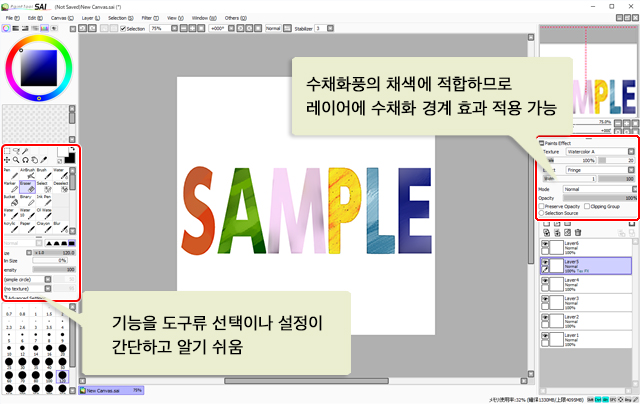
단순한 인터페이스로 사용하기 편하지만 기능은 생략되어 있어 문자 입력, 도형 입력, 그라데이션 채색 등 탑재되지 않은 기능이 있습니다.
웹용 컬러 일러스트라면 충분히 기능을 활용할 수 있는 소프트웨어입니다.
브러시의 필기감이 가볍고 보정이 간단해서 인기가 있고 애용하는 일러스트레이터도 있습니다.
그러나 색을 조정하는 기능이 적고 CMYK 출력 등을 지원하지 않기 때문에 전문가가 업무에 사용하거나 인쇄물을 만들려면 다른 소프트웨어와 함께 사용해야 합니다.
컬러 일러스트를 그리기 위한 그림 그리기 소프트웨어를 처음 사용할 때 많은 사람들이 선택하는 유력한 후보 중 하나입니다. 다만 다른 유료 소프트웨어에 비해 지원 서비스가 충실하지 않으므로 Windows를 기본적으로 사용할 수 있어야 합니다.
현재 문자 입력 및 자 등의 기능을 추가한 페인트 툴 SAI Ver.2가 출시되어 있습니다. 이미 몇 년이 지났지만 계속해서 개발 중인 것 같습니다. 공식 사이트에 베타 버전이 공개되어 있으며 페인트 툴 SAI를 구입한 사용자라면 무료로 사용할 수 있습니다. 만화를 그리는 데 사용하는 사람도 있는 것 같습니다만 일러스트를 그리는 데 사용하는 것이 좋습니다.
개발사: 주식회사 SYSTEMAX
지원 및 사용법:
공식 사이트에서 자주 하는 질문이 공개되어 있습니다. 공식 커뮤니티 등은 없습니다.
소프트웨어에는 간단한 도움말이 들어 있습니다.
10년 이상의 역사를 가지고 있어 일러스트나 사용법을 설명한 책이 많이 있습니다. 웹상에서 일러스트 그리기 등이 다수 공개되어 있습니다.
체험판 구하는 법:
공식 사이트에서 다운로드할 수 있습니다.
설치 후 31일간 체험판을 무료로 사용할 수 있습니다.
구입 방법:
공식 사이트에서 구입할 수 있습니다.
신용카드 결제나 PayPal 결제 등을 통해 구입할 수 있습니다.
가격: ¥5,500
■ 이비스 페인트 [iPad/iPhone/Android/Windows]
PC, 스마트폰, 태블릿에서 일러스트와 만화 모두를 그릴 수 있는 무료 앱 – 컴퓨터에서 디지털 그림을 그리기 전에 스마트폰이나 태블릿에서 디지털 그림에 도전하고 싶은 사람에게 추천합니다.
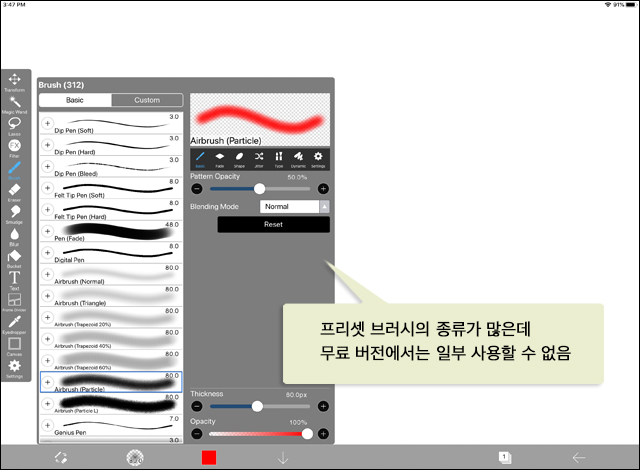
무료로 사용할 수 있는 일러스트 및 만화용 앱입니다. 스마트폰이나 태블릿 환경을 감안한 조작 화면으로 이루어져 있습니다. 47,000개 이상의 브러시와 질감, 80가지 이상의 가공 필터, 톤 외에도 컷 테두리 기능도 있어 만화 제작 기능을 갖추고 있습니다.
A4, B4 크기의 캔버스에서도 600dpi를 선택할 수 있습니다. 톤을 사용한 만화 원고나 디테일한 선과 곡선을 깔끔하게 인쇄할 수 있으나 이비스 페인트에 수록된 톤에는 안티에일리어싱이 적용되어 있어 모아레가 발생할 수 있습니다.
톤을 사용한 원고는 캔버스의 컬러 모드를 [2치화]하는 것이 좋습니다.
또한 만화용 템플릿을 선택할 수 있는 ‘만화 원고 기능’도 추가되었습니다. 표준 설정부터 색이나 수치 등을 커스터마이즈할 수 있으므로 원하는 대로 설정하여 만화를 그릴 수 있습니다.
무료 버전에서는 광고가 표시되어 브러시 종류가 제한되어 있습니다. 광고 동영상을 시청하면 유료 버전과 동일한 기능을 사용할 수 있습니다.
유료 버전을 구입하면 광고가 삭제되어 브러시의 제한이 해제됩니다. 월간 이용 회원제인 프리미엄 회원이 되면 유료 버전 서비스에 더해 회원 전용 필터 기능을 사용할 수 있습니다.
클라우드 스토리지 기능을 사용하면 iOS/Android 버전 이비스 페인트와 동기한 작품을 Windows 버전에서 이어서 그릴 수 있습니다.
작품의 제작 과정을 동영상으로 기록하고 공식 커뮤니티 사이트나 SNS 등에 게시할 수 있습니다.
CLIP STUDIO PAINT와 연계되어 있으므로 CLIP STUDIO 클라우드에 업로드하면 레이어를 유지한 상태로 PC나 iPad의 CLIP STUDIO PAINT에서 이어서 편집할 수 있습니다.
개발사: 주식회사 이비스
지원 및 사용법:
공식 사이트에 자주 하는 질문과 그림 그리기 강좌가 공개되어 있습니다. 알찬 내용으로 구성되어 있으므로 디지털 기기를 사용하여 처음 그리는 사람은 꼭 봐야 합니다. 공식 사이트의 서비스 지원(문의 양식)으로 개발사에 문의할 수도 있습니다.
공식 유튜브 채널 동영상뿐 아니라 공식 사이트의 갤러리에서 다른 사용자의 메이킹 동영상도 공개되어 있으므로 동영상으로 일러스트 그리는 법을 배울 수 있습니다.
구입 방법:
무료 버전(이비스 페인트 X)
아래 사이트에서 다운로드할 수 있습니다. 프라임 멤버십에 가입하려면 앱 내 구입 절차에 따라야 합니다.
Android 버전은 유료 버전(광고 삭제 애드온)도 앱 내에서 구입할 수 있습니다.
- iPad/iPhone 버전은 AppStore에서 다운로드할 수 있습니다.
- Android 버전은 Google Play에서 다운로드할 수 있습니다.
- Windows 버전은 Microsoft Store에서 다운로드할 수 있습니다.
유료 버전(이비스 페인트)
- iPad/iPhone용 유료 버전은 AppStore에서 구입할 수 있습니다.
- Windows용 유료 버전은 Microsoft Store에서 구입할 수 있습니다.
가격:
-
- 무료(광고 표시, 일부 기능 제한)
- 유료(광고 제거 애드온) ₩14,000 iPad/iPhone/Android
- 유료(전문 부가 기능/영구) ₩36,900 Windows 한정
- 프라임 멤버십(월간 플랜) ₩3,500/(연간 플랜) ₩37,000 iPad/iPhone/Android
■ Procreate [iPad]
Apple Design Award 수상작이자 Apple이 선정한 iPad용 필수 페인팅 앱 – 터치 조작에 능숙해지면 쾌적하게 그릴 수 있는 넓은 캔버스가 매력적입니다. 인터페이스가 단순하므로 사용하려는 기능의 위치를 파악하기 쉽습니다.
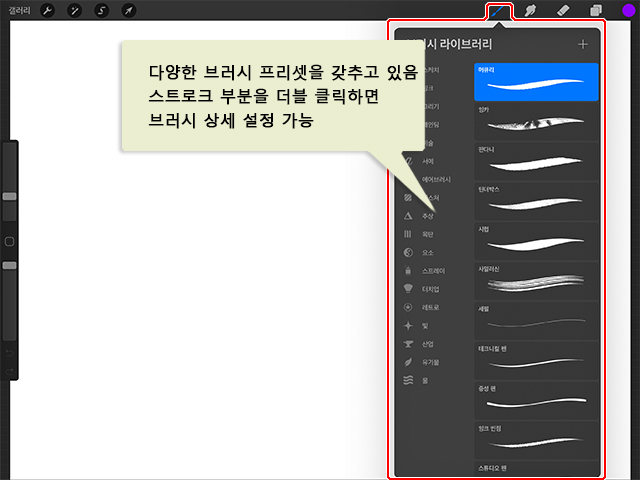
처음 앱을 시작하면 사용법이 설명된 동영상과 작례 파일이 나타납니다. 초기 상태로 수록된 작례는 높은 수준으로 ‘여기까지 할 수 있다니’라며 놀랄지도 모릅니다.
쓸 만한 기능을 갖춘 소프트웨어이자 깔끔한 인터페이스로 초보자라도 바로 그릴 수 있는 것이 매력입니다.
브러시의 사용자 정의 설정 및 퍼스자 등 디지털 특유의 기능도 풍부합니다.
최근에는 클리핑, 텍스트 도구, 애니메이션 기능이 추가되는 등 다기능화되고 있습니다. 다만 체험판이 없으므로 구입하지 않으면 사용할 수 없는 점이 결점입니다.
iPad 버전보다 사용할 수 있는 기능은 적지만 iPhone용 Procreate Pocket이라는 앱도 있습니다.
개발사: Savage Interactive Pty Ltd
지원 및 사용법:
공식 사이트에 문의 양식이나 공식 커뮤니티가 있지만 한국어를 지원하지 않습니다. 모든 연락은 영어로 주고 받습니다.
사용자들의 그림 그리는 법과 노하우 등이 웹상에 다수 공개되어 있으니 그런 정보를 찾아보는 것도 좋겠지요.
체험판 구하는 법: 체험판은 없습니다.
구입 방법: AppStore에서 구입할 수 있습니다.
가격: ₩19,000
■ MediBangPaint [iPad/iPhone/Android/Windows/macOS]
만화를 그리는 기능을 갖춘 무료 소프트웨어 – 사용자 등록하여 소프트웨어에 로그인하면 다양한 기능을 사용할 수 있습니다. 무료로 다양한 기능을 시험해 보고 싶은 분들에게 추천합니다.
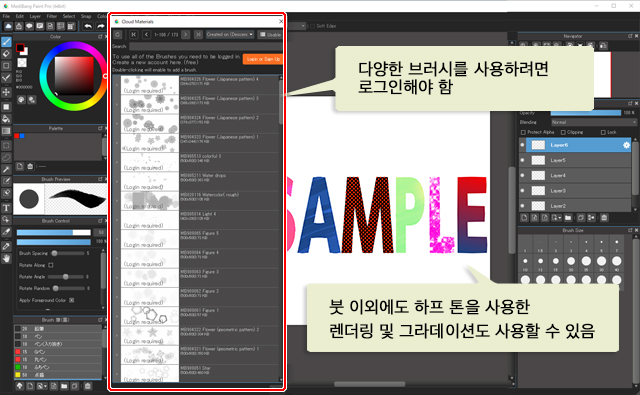
무료 그림 그리기 소프트웨어입니다. 유료 소프트웨어에 비해 자유도는 낮지만 컷 테두리나 톤 등 만화를 그리기 위한 기본적인 기능을 갖추고 있습니다. 이 개발사에서는 이외에도 ‘JUMP PAINT’나 ‘만화 콘티’라는 앱이 출시되어 있습니다. 일러스트보다는 컬러 만화 또는 모노크롬 만화 제작에 적합한 앱이라고 할 수 있습니다.
각종 클라우드 기능을 사용할 수 있으며 1,000종류 이상의 톤과 20개 이상의 글꼴 등을 클라우드를 통해 사용할 수 있습니다. 또한 3GB까지 작품을 클라우드에 저장할 수 있어 다른 환경에서 이어서 그릴 수 있습니다. 이러한 기능을 사용하려면 사용자로 등록하여 로그인해야 합니다. 또한 MediBang Premium에 가입하면 클라우드 용량을 추가할 수 있어 제한된 기능이 해제됩니다.
PC, iPad, iPhone, Android 등 다양한 환경에서 사용할 수 있지만 그리고 펜이나 브러시 등의 설정은 PC와 iPad 등 다른 OS 간에 연동되지 않으므로 주의합시다. 다만 Windows와 macOS 간의 설정은 연동됩니다.
모노크롬 만화를 그리고 싶다면 MediBang PAINT 또는 업계 표준인 CLIP STUDIO PAINT를 선택하면 됩니다.
개발사: 주식회사 메디방
지원 및 사용법:
공식 사이트의 서비스 지원(문의 양식)으로 개발사에 문의할 수 있습니다. 그 밖에도 목적별 사용법이나 자주 하는 질문이 게재되어 있습니다. 사용법을 소개하는 책도 출판되어 있습니다.
사용자들의 그림 그리는 법과 노하우 등이 웹상에 다수 공개되어 있는데 다른 OS를 위한 설명이 섞여 있을 수 있습니다.
구입 방법:
- PC 버전(Windows/macOS/Linux)은 공식 사이트에서 다운로드할 수 있습니다.
- iPad 버전은 AppStore에서 다운로드할 수 있습니다.
- iPhone 버전은 AppStore에서 다운로드할 수 있습니다.
- Android 버전은 Google Play에서 다운로드할 수 있습니다.
가격: 무료(일부 광고 표시)
■ PENUP(펜업) [Windows/Android]
그림 그리기부터 색칠공부, 따라그리기, 이미지 공유까지 한번에 모든 걸 할 수 있는 앱

무료로 사용할 수 있는 그림 앱으로 그림을 잘 못 그리거나 그림 그리는 앱을 처음 사용하는 사람도 쉽게 사용할 수 있습니다. 앱을 시작하면 홈, 컬러링, 라이브 드로잉, 챌린지의 네 가지 심플한 메뉴로 이루어져 있습니다. 앱의 시작 화면 하단의 + 아이콘을 누르면 그리기를 눌러 그림을 그릴 수 있습니다.
그림을 못 그려도 컬러링을 통해 색칠 도안을 선택해 색칠하거나 라이브 드로잉을 통해 따라 그리고 싶은 그림을 선택한 후 ‘그리는 방법 배워보기’를 누르면 순서대로 그려지는 것을 보면서 따라 그릴 수 있습니다.
사용자들이 창작한 이미지를 공유하며 소통하는 SNS 기능도 갖추고 있습니다. 삼성 갤럭시 노트나 갤럭시 21과 같은 S펜이 지원되는 스마트폰에 기본 설치되어 있습니다. 앱이 없다면 아래의 스토어에서 다운로드할 수 있습니다.
초보자나 취미로 그림을 그리는 분께 추천합니다. 캐릭터 디자인, 웹툰, 애니메이션과 같은 여러 장르의 작품을 본격적으로 제작하고자 한다면 앞서 소개한 바 있듯이 많은 프로 아티스트들이 애용하는 그림 그리기 앱을 함께 사용해 보시기 바랍니다.
개발사: 삼성
지원 및 사용법:
공식 사이트에 도움말과 드로잉 팁이 공개되어 있습니다. 또한 갤럭시 계정으로 로그인하면 개발사에 직접 문의할 수 있습니다. 웹상에 일러스트 작품이 다수 공개되어 있습니다.
다운로드 방법:
・Android 버전은 Google Play Store에서 다운로드할 수 있습니다.
・PC 버전(Windows)은 Microsoft Store에서 다운로드할 수 있습니다.
※ WINDOWS 10 이상의 화면 터치가 가능한 삼성 노트북에서 사용 가능
■ Adobe Fresco [iPad/iPhone/Windows]
Adobe 페인팅 소프트웨어 – Procreate처럼 펜과 터치로 조작하는 기기에 특화된 디자인으로 혼색이나 번짐 같은 아날로구 화구 느낌을 살린 것이 특징입니다.
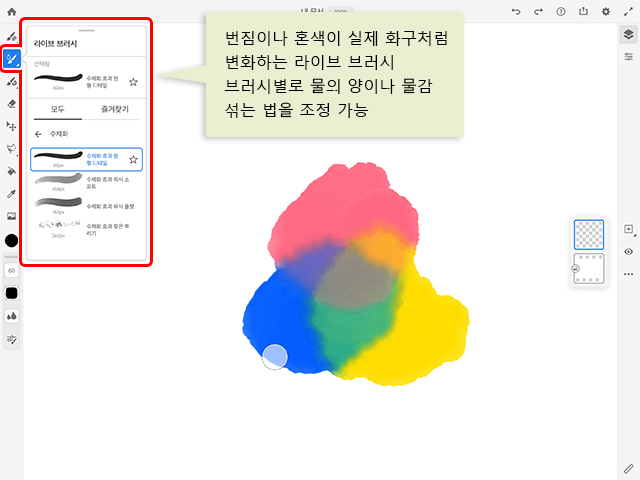
노란색과 파란색을 섞으면 녹색이 되는 것 같은 실제 물감처럼 표현할 수 있는 페인팅 소프트웨어입니다.
아날로그풍 표현에 적합하지만 한편으로는 래스터와 벡터의 두 가지 브러시를 같은 캔버스에서 사용할 수 있습니다.
수채나 유채 같은 표현, 벡터 조작에 의한 디지털 특유의 기능을 동시에 구현한 점은 CLIP STUDIO PAINT와 유사한 특징입니다.
드로잉에 특화된 만큼 이미지 조정이나 디자인, 애니메이션 등은 다른 Adobe 제품과 연계하여 사용할 수 있습니다.
Photoshop 브러시를 이용할 수 있고 Adobe 클라우드 서비스도 사용할 수 있으므로 이미 Adobe 제품을 사용하는 분께 추천합니다.
개발사: 어도비 시스템즈 주식회사
지원 및 사용법:
Photoshop과 마찬가지로 공식 사이트의 문의 양식 외에도 채팅 등을 사용하여 문의할 수 있습니다.
공식 사이트 튜토리얼은 수채화나 유화 같은 회화 표현이 주를 이루고 있습니다.
체험판:
일부 기능이 제한된 무상판(프리미엄 모델)을 이용할 수 있습니다.
구입 방법:
- 공식 사이트 또는 Adobe Creative Cloud, App store(iPad/iPhone)에서 구입할 수 있습니다.
- Windows 버전은 Adobe 공식 사이트에서 다운로드할 수 있습니다.
- 단일 앱 외에 Adobe Photoshop 단일 앱 플랜, Adobe Creative Cloud 모든 앱 플랜에 포함된 형태로 이용할 수 있습니다.
가격:
App store: Adobe Fresco 단일 앱(iPad 버전) ₩11,000
■ Corel Painter [Windows/macOS]
예술적인 작품 만들기에 특화된 다기능 그래픽 소프트웨어 – 900종 이상의 풍부한 브러시와 유연한 사용자 정의 기능을 제공하므로 쾌적하게 그릴 수 있습니다. 실제 회화풍의 작품에 적합합니다.
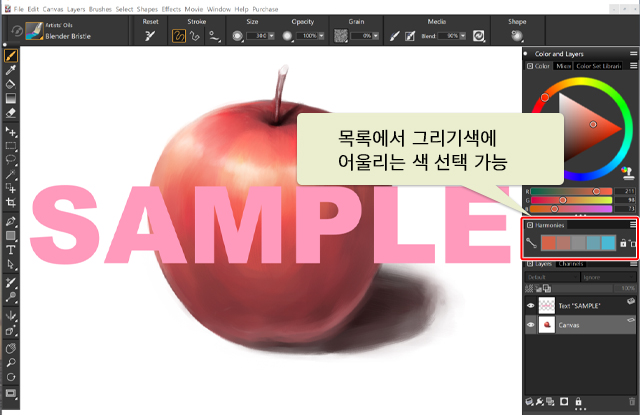
롱셀러 그림 그리기 소프트웨어입니다. 매끄럽게 칠해지는 브러시가 특징으로 마치 종이에 물감으로 그리는 듯한 필치로 직감적으로 그릴 수 있습니다. 가격은 비싼 편인데 풍부한 프리셋 브러시와 유연한 사용자 정의 기능을 갖추고 있어 다양한 그리기에 최적화할 수 있습니다. 사실적인 필치로 그릴 수 있는 소프트웨어인 만큼 일러스트나 만화 등을 그리기에는 다소 부적합합니다.
열리는 데 시간이 걸리거나 속도가 느려지는 경향이 있으므로 도입하기 전에 사용 중인 기기의 성능을 확인하여 여유 있는 사양에서 사용할 것을 권장합니다.
밑색과 비교하면서 색을 고를 수 있는 독립된 컬러 셀렉터나 선택한 색과 조합하기 위한 색을 목록으로 만들어 주는 조화색 선택 기능이 있으므로 색을 쉽게 고를 수 있는 것도 특징입니다.
연간 구독 버전의 경우 Mac과 Windows 모두 지원하고 브러시 팩을 무료로 제공하며 바로 업데이트할 수 있습니다.
염가 버전인 Painter Essentials 8가 판매 중이며 브러시 수 등이 적기는 하지만 유연한 사용자 정의 기능과 독립적인 컬러 셀렉터는 정식판에 비해 손색이 없습니다.
또한 Android용 앱 버전인 Painter Mobile도 출시되어 있어 무료 버전 또는 기능이 확장된 유료 버전을 선택할 수 있습니다.
개발사: 주식회사 코렐
지원 및 사용법:
개발사의 공식 사이트에서 메일을 통한 지원 서비스에 문의할 수 있습니다. 전용 튜토리얼 사이트에 사용 방법의 설명과 사용자 갤러리 등이 공개되어 있습니다. 사용법을 소개한 책도 많습니다.
구입 방법:
PC 버전(Windows/macOS)는 공식 사이트에서 다운로드할 수 있습니다.
가격:
- 연간 구독: $199
- 일반 버전: $424(30일 무료 체험판 있음)
■ Krita [Windows/macOS]
오픈 소스인 무료 그래픽 소프트웨어 – 기본적인 기능을 모두 갖추고 있어 다양한 브러시를 사용할 수 있는 새로운 디지털 일러스트 도구입니다.
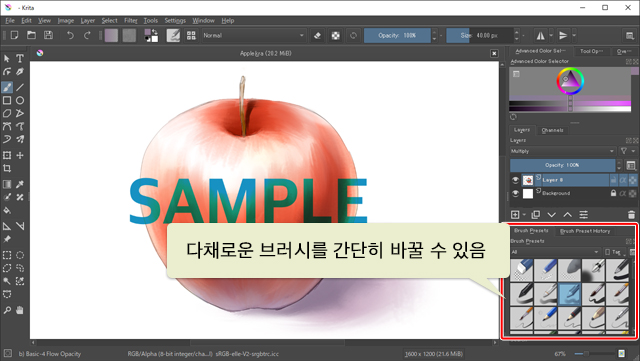
무료로 사용할 수 있는 그림 그리기 소프트웨어입니다. 그림 그리기 소프트웨어 중에서도 드물게 Linux를 기반으로 한다는 특징이 있습니다. 많은 브러시를 사용할 수 있는데다 오픈 소스 특유의 사용자 작성 리소스 등을 추가로 도입할 수 있습니다.
레이어를 무제한 작성할 수 있다는 강점과 더불어 벡터 레이어도 마련되어 있어 도형이나 텍스트 등 화질을 유지하면서 변형할 수 있습니다. 또한 대칭 그리기 도구도 탑재되어 있어 복잡한 모양의 효과를 그릴 수 있습니다.
무료 소프트웨어임에도 불구하고 애니메이션 기능도 있어 프레임 바이 프레임(frame by frame) 방식의 애니메이션을 만들 수 있고 음성 파일을 가져와 만든 애니메이션과의 동시 재생 미리 보기를 할 수 있는 등 매우 다양한 기능을 갖추고 있습니다.
그러나 렌더링 속도가 매우 느린 점은 감수해야 합니다. 사용할 기기의 사양에 상관없이 스트로크 등을 그렸을 때 반응 속도가 느리므로 좋은 환경이 마련되었다면 CLIP STUDIO PAINT 등 고기능 소프트웨어를 도입하는 편이 좋을 것입니다.
Steam이나 Microsoft 스토어에서 다운로드하여 설치한다면 유료로 구입해야 합니다.
ChromeOS과 Android용 베타 버전도 개발 중으로 공식 사이트에서 다운로드할 수 있습니다.
개발사: Krita 재단
지원 및 사용법:
공식 사이트에서 개발사에 문의할 수 있습니다. 또한 자주 묻는 질문을 정리한 FAQ 페이지와 튜토리얼도 공개되어 있습니다. 추가 리소스를 다운로드하거나 사용자 갤러리를 볼 수도 있습니다.
구입 방법:
PC 버전(Windows/macOS/Linux)을 공식 사이트에서 무료로 다운로드할 수 있습니다.
PC 버전(Windows/macOS/Linux)을 Microsoft Store에서 구입할 수 있습니다.
가격: 무료, ₩18,900(Microsoft Store)
■ GIMP2 [Windows/macOS]
무료 소프트웨어 – 이미지 편집에 관한 다채로운 기능이 있습니다. 확장 기능 등의 자유도는 매우 높지만 소프트웨어를 잘 다루기 위해 PC 사용 능력도 요구됩니다. 무료로 다양한 기능을 사용하려는 분께 추천합니다.
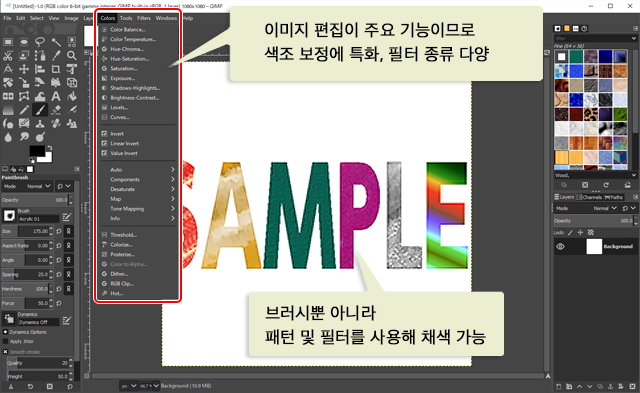
이미지 편집에 관해서는 유료 소프트웨어에 버금하는 기능을 가지고 있어 일러스트 색조 조정 등에 특화된 소프트웨어입니다.
원래 웹에서 사용하는 이미지용으로 개발되었으므로 인쇄 및 동영상 등에는 그다지 적합하지 않습니다.
오픈 소스 소프트웨어이므로 사용자가 자유롭게 기능을 추가할 수 있습니다. 사용자가 제작한 플러그인 기능을 확장하는 등 PC 사용 능력이 있다면 자신의 취향에 맞게 소프트웨어를 맞춤 설정하는 재미도 있습니다.
또한 이미지 처리용 소프트웨어를 위한 컬러 일러스트에 맞게 사용자 정의 설정을 해야 합니다. 이런 것들이 즐겁다면 일러스트를 만드는 데 매우 유용한 도구입니다.
개발사: The GIMP Team
지원 및 사용법:
공식 사이트에 튜토리얼이나 FAQ가 게재되어 있지만 영어로만 지원됩니다. 한국어 도움말을 제공합니다.
GIMP 사용자의 노하우와 국내 도서 정보 등을 정리한 웹 페이지가 많이 있어 기능에 대한 정보가 풍부합니다.
구하는 법:
공식 사이트에서 다운로드할 수 있습니다. 또한 공식 사이트는 한국어를 지원하지 않습니다.
가격: 무료
■ Paintstorm Studio [iPad/Windows/macOS]
저렴한 가격의 고성능 페인팅 소프트웨어 – 풍부한 브러시 프리셋과 유연한 사용자 정의 설정이 특징입니다. 평소 디지털 기기로 그림을 많이 그리는 사람은 시험해 볼 만한 가치가 있습니다.
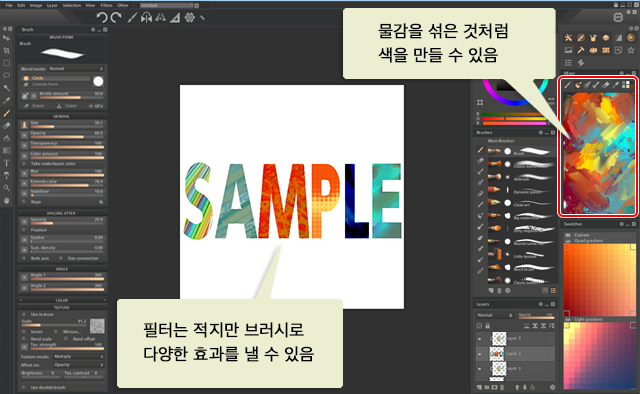
가성비가 좋은 고기능 그림 그리기 소프트웨어입니다. PC 버전과 iPad 버전 모두 거의 같은 기능을 사용할 수 있습니다. 다만 다른 환경 간에 파일을 동기화할 수 없습니다.
브러시 프리셋도 풍부하여 그것만으로 자연물이나 CG 효과를 사용한 것처럼 배경을 그릴 수 있습니다. 브러시의 사용자 정의 설정도 세밀하게 조정할 수 있어 그림 그리기를 즐길 수 있습니다. 한국어는 지원하지 않으며 도구명 등은 영어로 되어 있으므로 영어를 잘 못하는 사람은 주의합시다.
초기 설정 브러시는 아날로그풍으로 두껍게 칠하기에 적합한 것이 많습니다. 팔레트에서 물감을 섞은 것처럼 색을 만들 수 있는 [Mixer](믹서) 팔레트도 있습니다.
만화나 애니메이션풍의 일러스트도 그릴 수 있지만 브러시의 사용자 정의 설정은 필수입니다. 언뜻 보기에 아날로그풍이지만 다른 그림 그리기 앱에 비해 독특하므로 사용 편의성 면에서 불편할 수 있어 어느 정도 CG에 익숙해지면 사용할 것을 추천합니다.
개발사: Sergei Komarov
지원 및 사용법:
공식 사이트에 문의 양식이나 공식 커뮤니티가 있지만 한국어를 지원하지 않습니다. 모든 연락은 영어로 주고 받습니다.
사용자들의 그림 그리는 법과 노하우 등이 웹상에 다수 공개되어 있으니 그런 정보를 찾아보는 것도 좋겠지요.
체험판 구하는 법:
- PC 버전(Windows/macOS)은 공식 사이트에서 다운로드할 수 있습니다. 체험판은 30회까지 시작할 수 있습니다. 또한 한 번에 사용할 수 있는 시간이 제한되어 있습니다.
- iPad 버전은 기능이 제한된 Paintstorm Studio Lite를 사용할 수 있습니다. AppStore에서 다운로드할 수 있습니다.
구입 방법:
- PC 버전(Windows/macOS)은 공식 사이트에서 구입할 수 있습니다. 신용카드 결제나 PayPal 결제 등을 통해 구입할 수 있습니다.
- iPad 버전은 AppStore에서 다운로드할 수 있습니다.
가격:
- PC 버전(Windows/macOS) $25
- iPad 버전 $12.99
(제작 그림 꿀팁사전 편집부)












![[디지털] 디지털 일러스트의 기본! 레이어 기능이란 뭘까? [입문]](https://www.clipstudio.net/wp-content/uploads/2019/12/0058_000_ko-kr-475x237.jpg)

![[디지털 드로잉] 나만의 모나리자 그리는 법](https://www.clipstudio.net/wp-content/uploads/2022/07/0161_000_ko_kr-475x237.jpg)